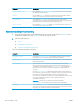HP Color LaserJet Enterprise MFP M681, M682 - User's Guide
Overige opties voor faxen
De volgende instellingen zijn beschikbaar in de lijst met Opties voor faxen.
OPMERKING: De volgende lijst bevat de hoofdset met beschikbare opties voor HP LaserJet Enterprise MFP-
printers. Sommige opties zijn niet beschikbaar op alle printers.
Zijden origineel Selecteer of het originele document moet worden afgedrukt op één zijde of beide zijden.
Resolutie Geef de resolutie van gescande afbeeldingen op. Selecteer een hogere resolutie om de helderheid van
de afbeelding te vergroten. Als u de resolutie verhoogt, neemt de bestandsgrootte ook toe.
Formaat origineel Geef het papierformaat van het originele document op.
Afdrukstand inhoud Geef aan of het originele document staand of liggend is afgedrukt.
Afbeelding aanpassen Scherpte: Maak de afbeelding duidelijker of zachter. Als u voor meer scherpte kiest, wordt de tekst
bijvoorbeeld duidelijker weergegeven, en als u voor minder scherpte kiest, kunnen foto's vloeiender
lijken.
Donkerheid: Vergroot of verklein de hoeveelheid zwart en wit in de kleuren op gescande afbeeldingen.
Contrast: Vergroot of verklein het verschil tussen de lichtste en donkerste kleur op de pagina.
Achtergrond opruimen: Verwijder vage kleuren van de achtergrond van gescande afbeeldingen. Als het
originele document bijvoorbeeld is afgedrukt op gekleurd papier, kunt u deze functie gebruiken om de
achtergrond lichter te maken zonder de donkerheid van de afbeelding te beïnvloeden.
Automatische tint: Alleen beschikbaar voor Flow-printers. De printer kan bij originele documenten met
meer dan 100 tekens aan tekst op pagina detecteren wat de bovenkant van de pagina is en de
afbeeldingen in de goede afdrukstand zetten. Als sommige pagina's ondersteboven staan in
verhouding tot andere pagina's, zullen in de gemaakte scanafbeelding alle pagina's met de goede kant
omhoog staan. Wanneer sommige pagina's een liggende afdrukstand hebben, draait de printer de
afbeelding zodat de bovenkant van de pagina aan de bovenkant van de afbeelding staat.
Tekst/afb. optimaliseren Optimaliseer de taak voor het type afbeelding dat u wilt scannen: tekst, afbeeldingen of foto's.
Randen wissen
OPMERKING: Deze functie is
niet beschikbaar voor alle
rmwareversies. Mogelijk moet
u de rmware van de printer
bijwerken om deze functie te
kunnen gebruiken.
Verwijder scanfouten zoals donkere randen, nietmarkeringen of ponsmarkeringen door de opgegeven
randen van de scantaak 'uit te gummen'.
Lege pagina's overslaan Sluit blanco pagina's in het originele document uit van de gescande afbeelding. Deze functie is handig
wanneer u pagina's scant die dubbelzijdig bedrukt zijn; het voorkomt dat het resultaat blanco pagina's
bevat.
Multi-invoerdetectie Schakel multi-invoerdetectie in of uit. Als deze functie is ingeschakeld, wordt gestopt met scannen als
de printer vaststelt dat er meer dan één pagina tegelijk wordt ingevoerd in de documentinvoer. Als
deze functie is uitgeschakeld, gaat het scannen gewoon door als de invoer van meerdere pagina wordt
gedetecteerd. Zo kunnen samengekleefde pagina's, pagina's met zelfklevende notitieblaadjes of dik
papier worden gescand.
Melding Selecteer of u wilt dat er een melding over de status van scantaken wordt verzonden. De printer kan de
melding afdrukken of naar uw e-mailadres sturen.
154 Hoofdstuk 7 Fax NLWW